Ich habe den Benutzernamen für die Anmeldung bei der App vergessen
Jeder Mitarbeiter benötigt einen eindeutigen Benutzernamen mit zulässigen Berechtigungen, der dem Portal hinzugefügt und in der App angezeigt wird.
Änderungen müssen von Ihrem DateCodeGenie®-Portaladministrator oder -Manager im Portal vorgenommen werden und werden nach dem Herunterladen von Updates in der App angezeigt.
Schritte:
1. Tippen Sie auf dem App-Anmeldebildschirm auf „Updates herunterladen“ , um Daten in der App zu aktualisieren.
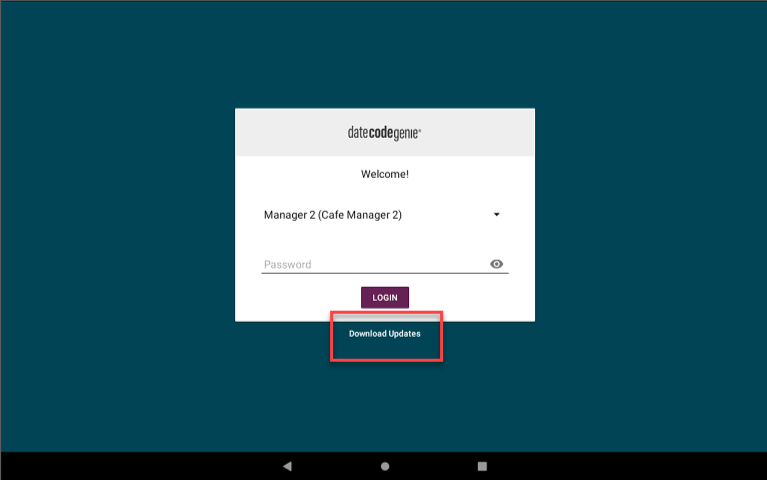
2. Tippen Sie auf das schwarze Dreieck, um das Dropdown-Menü „Benutzername“ zu öffnen, und scrollen Sie, um den Benutzernamen aus der Liste auszuwählen.
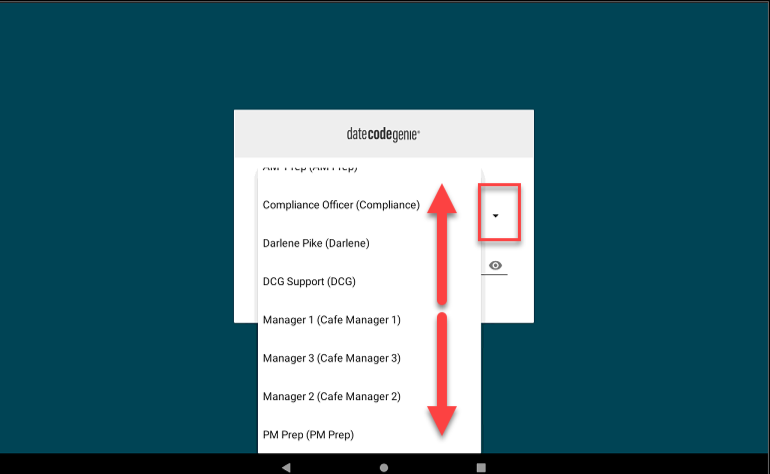
3. Geben Sie ggf. das Passwort ein und tippen Sie dann auf die Schaltfläche LOGIN .
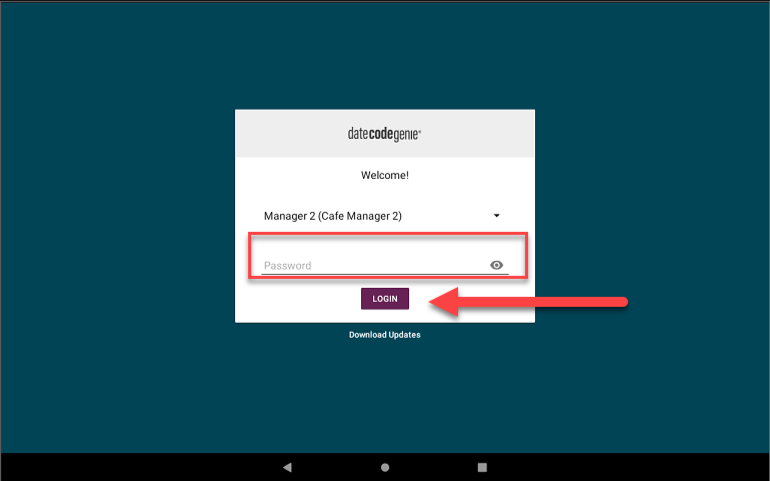
4. Wenden Sie sich für weitere Unterstützung an Ihren Portaladministrator . Siehe So finden Sie meinen Portaladministrator in der App


